Bantu tingkatkan halaman ini
Terjemahan disediakan oleh mesin penerjemah. Jika konten terjemahan yang diberikan bertentangan dengan versi bahasa Inggris aslinya, utamakan versi bahasa Inggris.
Untuk berkontribusi pada panduan pengguna ini, pilih Edit halaman ini pada GitHub tautan yang terletak di panel kanan setiap halaman.
Terjemahan disediakan oleh mesin penerjemah. Jika konten terjemahan yang diberikan bertentangan dengan versi bahasa Inggris aslinya, utamakan versi bahasa Inggris.
Amazon EKS mendukung Kubecost, yang dapat Anda gunakan untuk memantau biaya yang dipecah berdasarkan sumber daya Kubernetes termasuk Pod, node, namespace, dan label. Topik ini mencakup pemasangan Kubecost, dan mengakses dasbor Kubecost.
Amazon EKS menyediakan bundel Kubecost yang AWS dioptimalkan untuk visibilitas biaya cluster. Anda dapat menggunakan perjanjian AWS dukungan yang ada untuk mendapatkan dukungan. Untuk informasi selengkapnya tentang versi Kubecost yang tersedia, lihat. Pelajari lebih lanjut tentang Kubecost
Sebagai administrator platform Kubernetes dan pemimpin keuangan, Anda dapat menggunakan Kubecost untuk memvisualisasikan rincian biaya Amazon EKS, mengalokasikan biaya, dan membebankan kembali unit organisasi seperti tim aplikasi. Anda dapat memberikan data biaya yang transparan dan akurat kepada tim internal dan unit bisnis Anda berdasarkan AWS tagihan aktual mereka. Selain itu, Anda juga bisa mendapatkan rekomendasi khusus untuk pengoptimalan biaya berdasarkan lingkungan infrastruktur dan pola penggunaan dalam cluster mereka.
catatan
Kubecost v2 memperkenalkan beberapa fitur baru utama. Pelajari lebih lanjut tentang Kubecost v2.
Untuk informasi selengkapnya tentang Kubecost, lihat dokumentasi Kubecost.
Instal Kubecost menggunakan Add-on Amazon EKS
catatan
Instal Kubecost sebagai Add-on Amazon EKS dan manfaatkan fitur tambahan tanpa biaya tambahan dengan bundel Kubecost Amazon EKS yang dioptimalkan. Untuk informasi selengkapnya, lihat Kubecost v2.
Amazon EKS Add-on mengurangi kerumitan upgrade Kubecost, dan mengelola lisensi. EKS Add-on terintegrasi dengan AWS pasar.
-
Lihat Kubecost di konsol AWS Marketplace dan
berlangganan. -
Tentukan nama cluster Anda, dan wilayahnya. Verifikasi Anda masuk ke AWS CLI dengan izin yang cukup untuk mengelola EKS.
-
Buat addon Kubecost.
aws eks create-addon --addon-name kubecost_kubecost --cluster-name $YOUR_CLUSTER_NAME --region $AWS_REGION
Pelajari cara menghapus Add-on EKS, seperti Kubecost.
Instal Kubecost menggunakan Helm
-
Sebuah klaster Amazon EKS yang sudah ada. Untuk menyebarkan satu, lihatMemulai dengan Amazon EKS. Cluster harus memiliki EC2 node Amazon karena Anda tidak dapat menjalankan Kubecost di node Fargate.
-
Alat baris
kubectlperintah diinstal pada perangkat Anda atau AWS CloudShell. Versinya bisa sama dengan atau hingga satu versi minor lebih awal atau lebih lambat dari versi Kubernetes dari klaster Anda. Misalnya, jika versi cluster Anda1.29, Anda dapat menggunakankubectlversi1.28,1.29, atau1.30dengan itu. Untuk menginstal atau memutakhirkankubectl, lihat Mengatur kubectl dan eksctl. -
Helm versi 3.9.0 atau yang lebih baru dikonfigurasi pada perangkat Anda atau. AWS CloudShell Untuk menginstal atau memperbarui Helm, lihat Menerapkan aplikasi dengan Helm di Amazon EKS.
-
Jika klaster Anda versi
1.23atau yang lebih baru, Anda harus memiliki volume Store Kubernetes dengan Amazon EBS diinstal pada cluster Anda.-
Tentukan versi Kubecost yang akan diinstal. Anda dapat melihat versi yang tersedia di kubecost/cost-analyzer
di Amazon ECR Public Gallery. Untuk informasi selengkapnya tentang kompatibilitas versi Kubecost dan Amazon EKS, lihat Persyaratan Lingkungan dalam dokumentasi Kubecost. -
Instal Kubecost dengan perintah berikut. Ganti
kubecost-versiondengan nilai yang diambil dari ECR, seperti.1.108.1helm upgrade -i kubecost oci://public.ecr.aws/kubecost/cost-analyzer --version kubecost-version \ --namespace kubecost --create-namespace \ -f https://raw.githubusercontent.com/kubecost/cost-analyzer-helm-chart/develop/cost-analyzer/values-eks-cost-monitoring.yamlKubecost merilis versi baru secara teratur. Anda dapat memperbarui versi Anda menggunakan helm upgrade
. Secara default, instalasi termasuk server Prometheus lokal dan. kube-state-metricsAnda dapat menyesuaikan penerapan untuk menggunakan Amazon Managed Service for Prometheusdengan mengikuti dokumentasi di Integrasi dengan Amazon EKS pemantauan biaya. Untuk daftar semua pengaturan lain yang dapat Anda konfigurasikan, lihat contoh file konfigurasi GitHub. Anda dapat menghapus Kubecost dari klaster Anda dengan perintah berikut.
helm uninstall kubecost --namespace kubecost kubectl delete ns kubecost
-
Akses Dasbor Kubecost
-
Pastikan Pod yang diperlukan sedang berjalan.
kubectl get pods -n kubecostContoh output adalah sebagai berikut.
NAME READY STATUS RESTARTS AGE kubecost-cost-analyzer-b9788c99f-5vj5b 2/2 Running 0 3h27m kubecost-kube-state-metrics-99bb8c55b-bn2br 1/1 Running 0 3h27m kubecost-prometheus-server-7d9967bfc8-9c8p7 2/2 Running 0 3h27m -
Di perangkat Anda, aktifkan port-forwarding untuk mengekspos dasbor Kubecost.
kubectl port-forward --namespace kubecost deployment/kubecost-cost-analyzer 9090Atau, Anda dapat menggunakan AWS Load Balancer Controller untuk mengekspos Kubecost dan menggunakan Amazon Cognito untuk autentikasi, otorisasi, dan manajemen pengguna. Untuk informasi selengkapnya, lihat Cara menggunakan Application Load Balancer dan Amazon Cognito untuk mengautentikasi pengguna untuk aplikasi web Kubernetes
Anda. -
Pada perangkat yang sama yang Anda selesaikan langkah sebelumnya, buka browser web dan masukkan alamat berikut.
http://localhost:9090Anda melihat halaman Ikhtisar Kubecost di browser Anda. Mungkin butuh 5-10 menit bagi Kubecost untuk mengumpulkan metrik. Anda dapat melihat pengeluaran Amazon EKS Anda, termasuk biaya klaster kumulatif, biaya aset Kubernetes terkait, dan pengeluaran agregat bulanan.
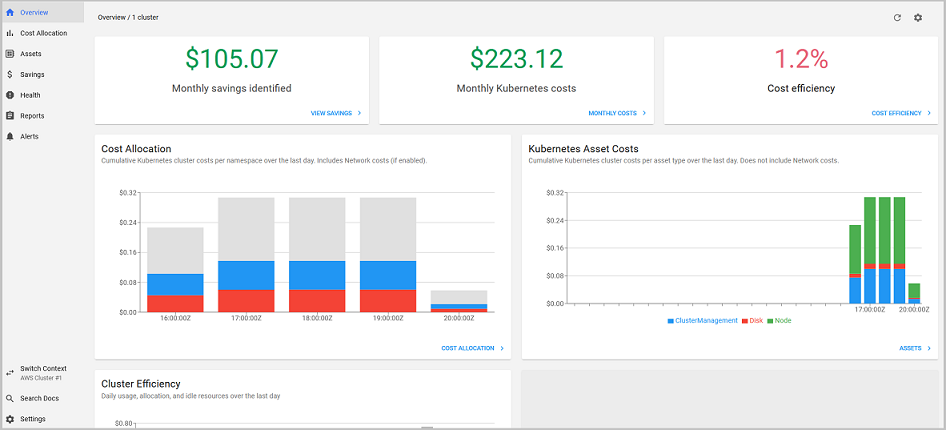
-
Untuk melacak biaya di tingkat klaster, beri tag sumber daya Amazon EKS Anda untuk penagihan. Untuk informasi selengkapnya, lihat Menandai sumber daya Anda untuk penagihan.
-
Alokasi biaya — Lihat biaya Amazon EKS bulanan dan biaya kumulatif untuk setiap ruang nama Anda dan dimensi lainnya selama tujuh hari terakhir. Ini berguna untuk memahami bagian mana dari aplikasi Anda yang berkontribusi terhadap pengeluaran Amazon EKS.
-
Aset — Lihat biaya aset AWS infrastruktur yang terkait dengan sumber daya Amazon EKS Anda.
-